မှတ်ချက်။ ဤလမ်းညွှန်သည် Cisco SPA525G ဖုန်းနှင့်မကိုက်ညီပါ။
ပုံမှန် IP address တစ်ခုသတ်မှတ်သောအခါပထမအဆင့်မှာ၎င်းချိတ်ဆက်မည့်ကွန်ယက်အတွက်တိကျသောအချက်အလက်များစုဆောင်းရန်ဖြစ်သည်။
လိုအပ်သည့်အချက်အလက်များ
- စက်ပစ္စည်း၏ IP address ကိုသတ်မှတ်လိမ့်မည် (ဆိုလိုသည်မှာ 192.168.XX)
- Subnet Mask (ဆိုလိုသည်မှာ 255.255.255.X)
- ပုံမှန် Gateway/Routers IP address (ဆိုလိုသည်မှာ 192.168.XX)
- DNS ဆာဗာများ (Nextiva သည် Google ၏ DNS: 8.8.8.8 & 8.8.4.4 ကိုအကြံပြုသည်)
မင်းမှာ IP address အချက်အလက်ရှိတယ်ဆိုရင်အဲဒါကိုဖုန်းထဲကိုထည့်ဖို့အချိန်တန်ပြီ။ ဒီလိုလုပ်ဖို့, ကိုနှိပ်ပါ မီနူး သင်၏ Cisco သို့မဟုတ် Linksys device တွင်ခလုတ်ကိုနှိပ်ပါ။ နံပါတ်သို့ဆွဲချပါ 9 အဖြစ်တံဆိပ်ကပ်ထားသော menu options များ ကွန်ရက်. ပြီးတာနဲ့ ကွန်ရက် မျက်နှာပြင်ပေါ်ရှိရွေးချယ်စရာကိုမီးမောင်းထိုးပြပါ၊ ကိုနှိပ်ပါ ရွေးချယ်ပါ။ ခလုတ်

ဖုန်း၏ WAN Connection Type ပေါ်လာလိမ့်မည်။ ပုံမှန်အားဖြင့်ဖုန်းကိုသတ်မှတ်ထားသည် DHCP. ကိုနှိပ်ပါ။ တည်းဖြတ်ပါ။ ဖုန်းရဲ့မျက်နှာပြင်ပေါ်မှာပြထားတဲ့ခလုတ်

ကိုနှိပ်ပါ။ ရွေးချယ်မှု သင်မမြင်မချင်းဖုန်းမျက်နှာပြင်ပေါ်ရှိခလုတ်ကိုနှိပ်ပါ Static IP.
စာနယ်ဇင်း OKမရ။ ဖုန်းသည်ယခုလမ်းညွှန်၏အစတွင်စုဆောင်းထားသောသတင်းအချက်အလက်များကိုလက်ခံရန်အဆင်သင့်ဖြစ်နေပြီ။
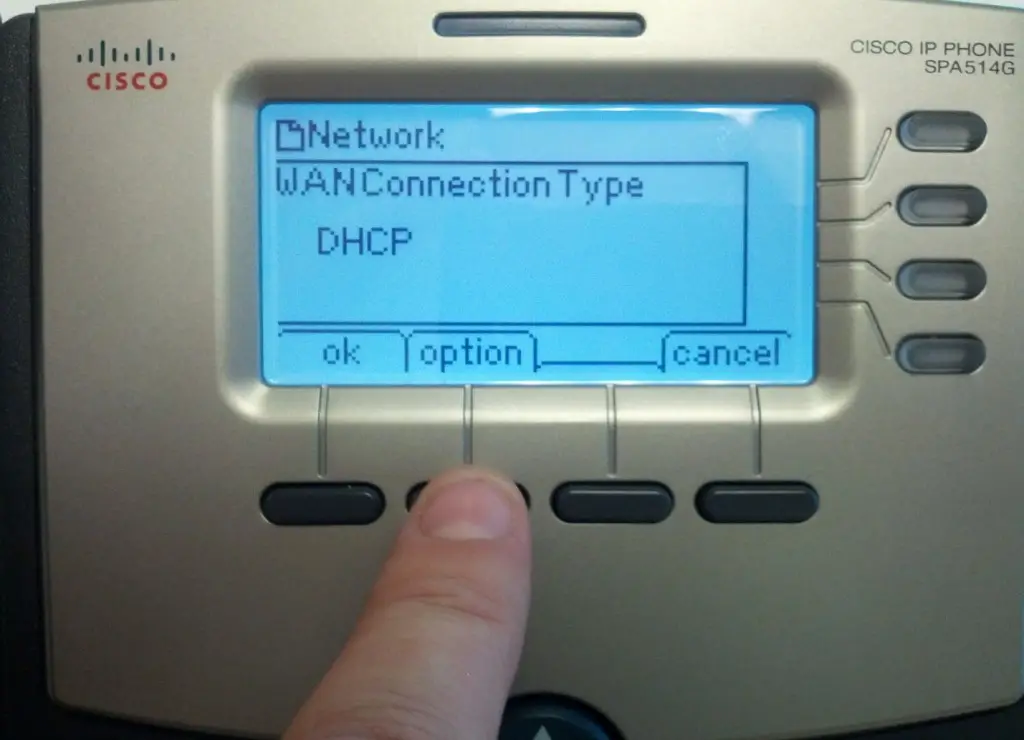
ဖုန်းမျက်နှာပြင်ပေါ်တွင်ကွန်ရက်ချိတ်ဆက်မှုဆိုင်ရာရွေးချယ်စရာစာရင်းတစ်ခုပေါ်လာလိမ့်မည်။ ဖုန်းပေါ်ရှိ directional pad ကို သုံး၍ အောက်သို့ရွှေ့ပါ Non-DHCP IP Address ကို screen ပေါ်တွင်မီးမောင်းထိုးပြပြီးနှိပ်ပါ တည်းဖြတ်ပါ။.

ဤလမ်းညွှန်၏အစတွင်စုစည်းထားသော IP လိပ်စာကိုထည့်ပါ။ မှတ်ချက်။ IP လိပ်စာများကိုရိုက်ထည့်သည့်အခါအစက်များအတွက် start ခလုတ်ကိုသုံးပါ။ Non-DHCP IP Address ကိုရိုက်ထည့်ပြီးသည်နှင့်နှိပ်ပါ OKမရ။ (ပုံ ၂-၆ ကိုကြည့်ပါ) Subnet mask၊ Default Gateway နှင့် DNS အတွက်ဤအဆင့်များကိုထပ်လုပ်ပါ။ အချက်အလက်အားလုံးကိုရိုက်ထည့်ပြီးသည်နှင့်နှိပ်ပါ သိမ်းဆည်းပါ။ ဖုန်းကို reboot လုပ်ပါ။
သင့်တွင်မေးခွန်းများရှိပါက Nextiva Support Team ကိုဆက်သွယ်ပါ ဒီမှာ သို့မဟုတ် ကျွန်ုပ်တို့ထံ အီးမေးလ်ပို့ပါ။ support@nextiva.com.




